Kodak 10' cadre noir Cadre photo numérique Owner's Manual
Ci-dessous, vous trouverez de brèves informations pour RDPF-1020W Cadre Photo Numérique. Il dispose d'un écran LCD TFT de 10,1 pouces, est compatible avec les cartes SD/MMC et les lecteurs flash USB. Il prend en charge le diaporama automatique avec des effets de transition et des intervalles d'affichage. Des améliorations de l'image incluant la rotation de photo. Vous pouvez écouter également de la musique.
PDF
Télécharger
Document
Table des matières Précautions de Sécurités Importantes66666666666666666666.3 Mesures de Sécurité 66666666666666666666666666.66.3 Entretien et Maintenance66666666666666666666666666. 4 Caractéristiques du Produit66666666666666666666666.664 Contenu666666666666666666666666666666666. 5 Vue du Panneau Arrière66666666666666666666666666....6 Commencer 6666666666666666666666666666666.....6 Source d’Affichage 666666666666666666666666666668 Menu Principal66666666.666..666666666666666666..68 Photo 666666666666666666.666666666666666669 Musique 666666666666666666666666666.66666610 Vidéo 666666666666666666666666666..666666610 Calendrier6666666666666666666..666666666666611 Fichier6666666666666666666666666666..66666611 Réglages6666666666666666666666666..66666..66.12 Caractéristiques 666666666666666666666666.66.............14 Dépannage 666666666666..6666666666666666666...15 2 Précautions de sécurité importantes Félicitations pour votre nouveau cadre photo numérique. Avec ce cadre photo numérique, vous pouvez facilement et rapidement visualiser des photos directement à partir de la carte mémoire de votre appareil photo numérique. Vous pouvez même créer un diaporama avec plusieurs effets de transition. Le cadre photo numérique est compatible avec les éléments suivants: carte Secure Digital (SD), Multi Media Card (MMC) et lecteurs flash USB. • Haute tension à l'intérieur. N'ouvrez pas le boîtier du cadre photo numérique. Confiez toute réparation à un personnel qualifié. • Pour réduire les risques d’incendie ou de choc électrique, n’exposez pas ce produit à la pluie ou à l’humidité. • Pour éviter toute perte permanente de données, n'insérez ni ne retirez aucune carte mémoire ou périphérique USB lorsque l'appareil est sous tension. Mesures de sécurité • N'exposez pas le produit à des gouttes ni à des éclaboussures de liquides ou d'objets contenant du liquide, tels que des vases. Utilisez dans un endroit sec seulement. • Tenir le produit à l'écart des flammes nues, telles que des bougies. • Gardez le cadre photo numérique propre et ne le stockez jamais près d'une source de chaleur ou dans des endroits sales, humides ou mouillés. Gardez-le à l'abri de la lumière directe du soleil. • Appuyez doucement sur les boutons. Une pression trop forte sur eux ou sur l’écran peut endommager le cadre photo numérique. • N'utilisez pas le produit dans un environnement extrêmement sec car cela pourrait entraîner des décharges électrostatiques et endommager le cadre photo numérique. 3 • Ne soumettez pas le produit à des impacts violents. Ne laissez pas tomber le produit. Cela pourrait endommager le produit et entraîner une perte de données. • N'essayez pas de réparer ou de démonter l'appareil vous-même. Seul le personnel de service qualifié doit effectuer les réparations. • Le cadre photo numérique est destiné à une utilisation en intérieur uniquement. • Utilisez uniquement l’adaptateur secteur 5V fourni avec ce produit. Ne débranchez pas l'adaptateur lors de l'affichage des images. • Ne bloquez pas les orifices de ventilation à l’arrière du cadre photo numérique. • Les enfants doivent être surveillés pour s’assurer qu’ils ne jouent pas avec le produit. • Pour éviter toute surchauffe et tout endommagement de l'écran, débranchez le produit lorsque vous prévoyez de ne pas l'utiliser pendant une période prolongée. • Veuillez insérer complètement la fiche dans la prise DC IN de l'appareil avant de brancher l'adaptateur secteur à une prise secteur. • Ce produit ne peut afficher que les fichiers avec des formats compatibles. • N'utilisez pas le produit à des températures supérieures à 40 ° C (105 ° F). • Ne laissez pas d'objets métalliques toucher la fiche CC lorsque le lecteur est sous tension. Soins et entretien • Mettez toujours l’appareil hors tension et débranchez l’adaptateur secteur de la prise électrique avant de le nettoyer. • Utilisez un chiffon doux et sec pour nettoyer ce produit. • Ne jamais vaporiser ou verser de liquides directement sur l'écran ou le boîtier. • N'utilisez pas de produits abrasifs ni de produits chimiques tels que de l'alcool, du benzène, etc. Ne laissez pas d'eau ou d'autres liquides pénétrer à l'intérieur de l'appareil. • Ne laissez pas tomber l'appareil; il contient des composants électroniques complexes et ne peut pas résister aux chocs dus aux chutes. • Ne frappez pas et ne rayez pas l'écran. Manipulez-le avec soin. Le panneau LCD du cadre photo est en verre et est donc sensible aux efforts excessifs et au contact avec des objets pointus. 4 Caractéristiques du produit • Écran LCD TFT 10,1 pouces (25.66 Cm) • Compatible avec la plupart des images JPEG, audio et video • Diaporama automatique avec plusieurs effets de transition et intervalles d'affichage • Améliorations de l'image incluant la rotation de photo • Diaporama avec musique de fond • Doit fonctionner avec interrupteur à clé et commande de retrait • Compatible avec les cartes mémoire SD / MMC jusqu'à 16GB; Port USB pour la plupart des périphériques USB jusqu'à 32GB • Trou de montage mural à l'arrière du cadre photo numérique Contenu Assurez-vous que les éléments indiqués ci-dessous sont inclus dans l'emballage. Si un élément manque, contactez le revendeur auprès duquel vous avez acheté ce produit. 1. Cadre Photo Numérique 4. Guide de démarrage rapide 2. Chargeur 5. Commande 3. Manuel d'instructions 6. Stand *Obligatoire mais non inclus: carte SD / clé USB 5 Vue du panneau arrière Commencer 1. Fixez le support fourni à l’arrière du cadre photo numérique en position horizontale ou verticale. Pour monter le cadre photo numérique au mur, reportez-vous à la section cidessous sur le montage mural. 2. Insérez votre carte mémoire ou votre clé USB. 3. Connectez l’adaptateur secteur au cadre photo et branchez-le sur une prise secteur. Montage mural 1.Insérez un clou, une vis ou un crochet dans le mur de manière à supporter le poids du cadre. 2. Laissez au moins 1/2 "(environ 12 mm) du clou ou de la vis exposés. 3. Accrochez le cadre photo numérique au clou ou à la vis. Connexion de l'alimentation 1. Placez le cadre sur une surface plane et stable. 2. Placez le cadre sur une surface plane et stable. Branchez la fiche CC de l'adaptateur sur la prise “DC IN 5V” située sur le côté du cadre photo numérique, puis connectez l'adaptateur secteur à une prise secteur standard de 120-Volt AC. Le voyant va s'allumer. 3. Maintenez le bouton enfoncé pour allumer ou éteindre le cadre. 6 4. Lorsque l'appareil n'est pas utilisé pendant une longue période, appuyez sur le bouton de l'appareil pour l'éteindre et débranchez l'adaptateur secteur de la prise secteur. Connexion d'un lecteur USB Pour afficher des photos à partir d'un lecteur flash USB, insérez-le dans le port USB situé sur le côté du cadre NOTE: • Tous les périphériques de stockage USB ne sont pas compatibles avec ce cadre photo numérique. • Le lecteur USB doit être formaté à l'aide du système de fichiers FAT32. Les disques au format NTFS ou exFAT ne seront pas reconnus. Insérer une Carte Mémoire Pour afficher les photos d'une carte Secure Digital (SD) ou Multimedia (MMC), insérez-la dans la fente pour carte mémoire située sur le côté du cadre photo numérique, les contacts en métal de la carte faisant face à l'écran LCD. NOTE: • Ne forcez pas la carte mémoire dans la fente. Si vous ne parvenez pas à insérer facilement la carte mémoire, vous l’avez peut-être mal insérée; Retournez la carte et réessayez. • Ne retirez pas une carte mémoire immédiatement après l'avoir insérée ou lorsque le cadre traite des fichiers. Attendez que l'écran soit stable. • La taille maximale de la carte SD / MMC est de 16 Go; La taille maximale du lecteur flash USB est de 8 Go. 7 Source d'affichage Insérez une carte mémoire ou un lecteur flash USB. Une fois la carte / lecteur lu, un diaporama commence. Appuyez sur le bouton QUITTER pour arrêter le diaporama et passer en mode vignette. Appuyez à nouveau sur le bouton QUITTER pour accéder au menu principal. Appuyez une troisième fois sur le bouton QUITTER pour accéder au mode source, dans lequel vous pouvez sélectionner une source photo à partir des périphériques de mémoire insérés dans le cadre, sur la carte mémoire, le lecteur flash USB ou la mémoire intégrée du cadre. Appuyez sur le bouton pour revenir au menu principal. NOTE: Le cadre photo numérique peut être lent à lire certaines cartes mémoire et clés USB de grande capacité. Menu Principal 1. Appuyez sur les boutons et pour choisir une source d'entrée: carte mémoire, périphérique USB ou mémoire intégrée. Appuyez sur le à l'écran du menu principal. 8 bouton pour confirmer et revenir 2. Appuyez sur les boutons et Configuration. Appuyez sur le bouton pour sélectionner Fichier, Photo, Calendrier ou pour confirmer. Voir ci-dessous pour une description de chacun des trois modes d'affichage. Photo Affiche une galerie de vignettes de photos. Appuyez sur les boutons sélectionner une photo. Appuyez sur le bouton et pour pour confirmer et commencer un diaporama en commençant par la photo sélectionnée. Appuyez à nouveau sur le bouton pour mettre le diaporama en pause. Appuyez sur le bouton QUITTER pour revenir à la vue de la galerie de vignettes. 9 Pour faire pivoter une photo: Pendant un diaporama, appuyez sur le bouton pause, puis sur les boutons et pour faire une pour faire pivoter la photo de 90 ° / 180 ° / 270 ° / 360 °. Musique Dans le menu principal, appuyez sur les boutons appuyez sur le bouton et pour sélectionner "Musique", puis pour passer en mode "Musique". Dans ce mode, la liste des chansons sera affichée à gauche. Appuyez sur les boutons et pour jouer la chanson. Appuyez sur le bouton QUITTER pour quitter le “Mode musique” et revenir au menu principal. Vidéo Dans le menu principal, appuyez sur les boutons appuyez sur le bouton et pour sélectionner "Vidéo", puis pour accéder au "Mode vidéo". Dans ce mode, la liste des vidéos sera affichée à gauche. Appuyez sur les boutons et pour lire la vidéo. Appuyez sur le bouton QUITTER pour quitter le “Mode vidéo” et revenir au menu principal. 10 Calendrier Dans le menu principal, appuyez sur les boutons appuyez sur le bouton et pour sélectionner "Calendrier", puis pour passer en mode Calendrier. Dans ce mode, vos photos s'affichent sous forme de petit diaporama à droite, tandis qu'un calendrier mensuel est affiché à gauche. Appuyez sur les boutons et pour régler la date. Appuyez sur le bouton QUITTER pour quitter le mode Calendrier et revenir au menu principal. Fichier Dans le menu principal, appuyez sur les boutons appuyez sur le bouton et pour sélectionner "Fichier", puis pour confirmer. Pour supprimer un fichier de la source sélectionnée, 11 appuyez sur le bouton pour afficher le menu Supprimer. Utilisez les boutons pour sélectionner "Supprimer le fichier", puis appuyez sur le bouton et pour confirmer. Pour annuler sans supprimer un fichier, sélectionnez "Quitter". Réglages Dans le menu principal, appuyez sur les boutons puis appuyez sur le bouton et et pour sélectionner «Configuration», pour accéder au “Mode réglage”, puis appuyez sur les boutons pour sélectionner photo / musique / vidéo / date et heure / Configuration du système. Appuyez ensuite sur le bouton pour confirmer. Appuyez sur le bouton QUITTER pour quitter le mode “Configuration” et revenir au menu principal. 12 Configuration Photo : Appuyez sur les boutons photo”, puis appuyez sur le bouton et pour régler: Mode d'affichage / Mode cycle / Intervalle de diapositive / Effet, appuyez sur les boutons et pour le réglage. Configuration Musique : Appuyez sur les boutons la musique”, puis appuyez sur le bouton les boutons et pour sélectionner “Configuration et pour sélectionner “Configuration de pour définir le modèle de cycle, puis appuyez sur pour le paramétrage. Configuration Vidéo : Appuyez sur les boutons puis appuyez sur le bouton appuyez sur les boutons et pour sélectionner “Configuration vidéo”, pour définir le modèle de cycle et le mode d'affichage, puis et pour définir .; Date & Heure : Appuyez sur les boutons l'heure”, puis appuyez sur le bouton et pour sélectionner “Configuration de la date et pour définir le mode Date / Horloge / Heure / État de l'alarme / Heure de l'alarme / Fréquence de l'alarme, puis appuyez sur les boutons et pour le réglage. Configuration Système : Appuyez sur les boutons système”, puis appuyez sur le bouton et pour sélectionner “Configuration du pour définir Langue / Luminosité / Contraste / Saturation / Mise sous tension / Durée de démarrage automatique / Mise hors tension / Délai d'extinction automatique, puis appuyez sur les boutons et pour le réglage. Sélectionnez Quitter et appuyez sur le bouton QUITTER pour quitter. Note: Après avoir défini un élément et entré dans l'élément suivant, le mode / les données définis seront automatiquement enregistrés. 13 Spécifications: TFT numérique 10,1 " Affichage Rapport d'aspect de l'écran : 16: 9 Résolution d'affichage : 1024 x 600 pixels Chargeur Port USB Cartes mémoire supportées Entrée : 100~240VAC, 50/60Hz Sortie : 5VDC 1500mA Le port USB 2.0 prend en charge la plupart des lecteurs flash USB SD(Secure Digital Card), MMC(Carte Multimédia) JPEG, Mp3&WMA, MPEG1 , MPEG2, MPEG4 Format de fichier supporté (Divx4.0, Divx5.0, Xvid) AVI, M-JPEG et H.264 Température de fonctionnement 40° - 95° F (5° - 35° C) Limite de taille de fichier 64MB (8000 x 8000 pixels) 14 Dépannage : Problem Pas d’alimentation L’écran se fige Les caractères affichés sont incorrects Impossible d'insérer une carte mémoire ou un périphérique USB. Cause/Solution Le connecteur d'alimentation n'est pas complètement inséré dans la prise DC IN. L'unité a peut-être mal fonctionné. Éteignez-le et attendez quelques minutes avant de le rallumer. Assurez-vous d'avoir sélectionné la bonne langue. La carte mémoire ou le périphérique USB n'est pas inséré correctement. insérez la carte dans le côté opposé. 1. La carte mémoire ou le périphérique USB n'est pas inséré correctement. 2. Le dispositif de mémoire peut être endommagé. Essayez une autre carte / appareil. 3. Assurez-vous que vous utilisez un type de carte mémoire compatible (SD / MMC). L'appareil ne peut pas reconnaître le 4. l est lent à lire le périphérique de mémoire de grande périphérique de mémoire inséré. capacité; Attends un instant. 5. Le lecteur USB est formaté avec un système de fichiers incompatible. Assurez-vous que le lecteur est formaté en FAT32. NOTE: Tous les périphériques USB ou les cartes mémoire ne sont pas reconnus par ce cadre photo numérique. 1. Assurez-vous que vous utilisez une carte Une carte mémoire ou un périphérique mémoire ou un périphérique USB compatible. USB est inséré dans le cadre, mais il est 2. Assurez-vous que la carte mémoire ou le impossible de lire la carte ou le périphérique USB est complètement inséré. périphérique USB. 3. La carte mémoire ou le périphérique USB est endommagé. NOTE: En raison d’améliorations constantes, le design et les spécifications de ce produit peuvent différer légèrement de l’unité illustrée sur l’emballage et sont sujettes à modification sans préavis. 15 14 ">
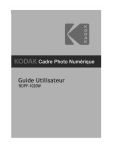
Lien public mis à jour
Le lien public vers votre chat a été mis à jour.
Caractéristiques clés
- Écran LCD TFT 10,1 pouces
- Compatible avec les cartes SD / MMC et les périphériques USB
- Fonction diaporama avec effets de transition
- Amélioration d'image avec rotation de photo
- Lecture de musique de fond pendant le diaporama
Questions fréquemment posées
Le cadre photo numérique est compatible avec les cartes Secure Digital (SD) et les cartes Multi Media Card (MMC).
Oui, le cadre photo numérique permet de lire de la musique en fond sonore pendant la lecture du diaporama.
La taille maximale de la carte SD / MMC est de 16 Go.